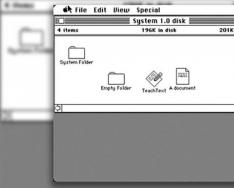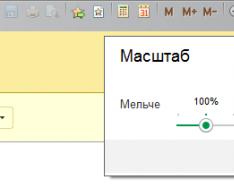8.3.10.2168 sürümünde uygulandı.
Formların hızlı ölçeklendirilmesi için bir mekanizma uyguladık. Bu, özellikle paralı askerler için çok faydalıdır, ancak ihtiyaç olması durumunda perakendeciler de bunu kullanabilir.
Formda görüntülenen uygulanan verilerin ölçeğini hızlı ve kolay bir şekilde veya gereksiz ve acil bir şekilde artırmanız veya değiştirmeniz gerekiyorsa, bu mekanizmanın bu durumlarda kullanışlı ve hızlı olacağını biliyoruz.
Ekran boyutunu değiştirerek yazı tipini büyütebileceğinizi biliyorsunuz. Günümüzde uygulanan çözümlerin net ve doğru bir şekilde yansıtılmasını sağlamak için platform mekanizmalarını geliştiriyoruz. DPI'yi değiştirmek çok karmaşık bir "temel" işlemdir. Her şeyden önce, tüm savaşçılar büyücülük konusunda yeterli bilgiye sahip değildir. Aksi takdirde bilgisayarda yüklü olan tüm programlar için geçerlidir. Sadece “burada ve şimdi” artırmanız veya değiştirmeniz gerekiyorsa ve çalışanların yeterli vasıfları olmadığı için DPI'yi değiştiremezsiniz.
Böyle bir durumda formların hızlı ölçeklendirilmesi mekanizması daha da ön planda olacaktır. Bir kişinin gözü parlak değilse, kendisi için kolaylıkla “daha fazlasını” kazanabilir. Görünüm iyiyse ancak tablonun tamamı formun genişliğine sığmıyorsa "diğerleri" oluşturabilirsiniz.
İstemci eklerinde
İstemci uygulamalarında kazınmış formların ve belgelerin ölçeğini değiştirmek için ana menüyü veya sistem komutlarından bir komutu kullanabilirsiniz:
Ölçeği ayarlama iletişim kutusu sağ üst köşede görünür veya onu ekranın herhangi bir yerine manuel olarak taşıyabilirsiniz:

Şeklin ölçeği %50 ila %400 aralığında değiştirilebilir. Bu durumda, yazı tipinin ve öğelerin boyutu yalnızca artmakla kalmaz, aynı zamanda değişir, aynı zamanda tüm form, yeni öğe boyutlarına uyum sağlayacak şekilde yeniden tasarlanır.
Örneğin %200’e kadar artırabilirsiniz.

Veya navpaki, zmenshiti %70'e kadar.

Ölçeğin değiştirilmesi istemcide yapılır ve sunucunun yanıtını etkilemez.
Ölçeklendirme formla sınırlıdır. Sistem panelleri, İlet iletişim kutusu ve Geçmiş iletişim kutusu ölçeklenmez. Ayrıca çerçeveler ve formun ortasındaki koyu kaydırma ölçeklenmiyor. Görüntü bölümünü (DPI) değiştirerek bu öğelerin boyutunu değiştirebilirsiniz.
Düğmeyi hareket ettirerek bir şeklin ölçeğini değiştirirsiniz. Bu ölçeği düğmenin kullanıldığı tüm formlara küçültmek istiyorsanız Herkes için yükleyin. Bu düğme istediğiniz zaman tüm şekillerin ölçeğini %100'e çevirmenize yardımcı olacaktır.
Ölçekte geniş bir yelpazedeki değişiklikleri tamamlamaları istenenlerden bağımsız olarak, her şeyin vikorizm için zorunlu olması umurumuzda değil. Tahminlerimize göre bu yeteneği korumak isteyenler tüm formları %90-95'e kadar değiştirirken, diğer formları biraz artırarak %105-110'a kadar çıkarıyorlar.
Ölçekte tasarruf
Ölçekler, muhabirin bilgisayarındaki yerel bölgedeki cilt formuna kaydedilir. Ayrıca tüm formlar için standart değer olan %100 orijinal ölçek korunur. Tüm şekiller için yeni bir ölçek kurulduğunda dış görünüm şekline ait değerler kaldırılır.
Yapılandırıcıdaki şekil ölçeği
Yapılandırıcıda yapının hangi biçimde gösterileceğini de ayarlayabilirsiniz. Kimin için gücü formda uyguladık? Ölçek. Daha önce vikoristlik yaptığınız bu durumlara karşı vikoristlik yapmanızı öneririz. Ölçeklendirme Seçeneği: Kompakt. Bu, kompakt modda form ölçeğinin yaklaşık %80 olduğu anlamına gelir.
Ölçeklenecek formun önden görünümü
Formu yapılandırıcıda düzenleme sürecinde, farklı ölçeklerde nasıl göründüğüne hayret edebilirsiniz. Form düzenleyicinin bir dizi sabit değer arasından ölçek seçeneği vardır.

Sonuç olarak ileri görüş alanında görünen şekil örneğin %150'ye kadar artırılacaktır.

Resimler gösteriliyor
Daha büyük formların iyi görünmesi için, aynı görüntünün farklı çözünürlüklere uygun çok sayıda varyantına sahip olmak gerekir. Bu nedenle mobil platformda halihazırda mevcut olan görüntü seçenekleri mekanizmasını kişisel bilgisayar platformuna kadar genişlettik.
Artık görüntülenmek üzere yalnızca tek bir görüntü değil, arşiv görünümünde bu görüntü için bir dizi seçenek de belirtildi. Hangi arşivin farklı arayüz seçenekleri için farklı seçenekleri var. Platform, görüntüleme için formun DPI'sı ve ölçeğiyle tam olarak eşleşen bir seçeneği seçer.
Örneğin, resim artık seçenek sayısıyla orantılıdır: platform 8.2 için (ev arayüzü), platform 8.3 için (arayüz) Taksi), kompakt mod için, farklı ölçekler için.

Yapılandırmada kaydedilen görüntüler aynı zamanda görünüm setinde de sunulabilir. Artık görüntü için yalnızca ekran genişliğini (ölçeği) değil, aynı zamanda görüntünün görüntüleneceği arayüz seçeneğini de ayarlayabilirsiniz.

Doktorlar, monitörün önünde çok fazla zaman geçirmenin gözlere zararlı olduğunu ve kronik yorgunluk ve bulanık görme riskini artırdığını doğruluyor. Muhasebeciler çalışma saatlerinin çoğunu bilgisayar başında geçirirler. Çalışmayı güvenli hale getirmek için 1C'deki yazı tipi nasıl büyütülür, bu makaleyi okuyun.
1C'de yazı tipi boyutunu artırmak için iki ana yaklaşım vardır:
- İşletim sisteminizdeki yazı tipi ayarlarını artırın. 1C'de ve diğer tüm programlarda ve eklentilerde hangi daha büyük yazı tipinin mevcut olacağı;
- Yazı tipini 1C'de herhangi bir merkez olmadan büyütün. Bu yöntem 1C 8.3 platformundaki programlar için uygundur.
Yazı tipini küresel olarak artırmanın ilk yolu: Windows'un tüm pencerelerinde, çalıştığınız tüm programlarda, Word'de, Excel uygulamalarında, e-postada, Skype'ta vb. Yazı tipi çok farklı olsa ve onu artırma ihtiyacı tüm programlar ve pencereler için değil, belirli 1C için ortaya çıksa bile bu her zaman gerekli değildir. Ayrıca tüm programlarda simgelerin yalnızca yazı tipi değil, boyutu da artacaktır ancak bu, temel bilgilerin birincil sınırlar arasında yer değiştirmesine neden olabilir. Tüm bu faktörler robotun ve programın görsel görünümünü olumsuz yönde etkileyebilir.
Makalemiz yazı tipinin her iki şekilde de nasıl büyütüleceğini göstermektedir.
Shvidke muhasebeyi BukhSoft'a devretti
1C 8.3'teki tüm Windows yazı tipini artırın
Platform 8.3'teki 1C programları için yazı tipi boyutunu artırmanız yeterlidir. Bunu yapmak için ekranın sol üst köşesindeki oka tıklayın (1), “Görünüm” menüsünü seçin (2) ve “Ölçeği değiştir” seçeneğine tıklayın (3). Ayar penceresi şimdi açılacaktır.
Açılan pencerede ölçeği rahat bir seviyeye (4) yükseltin ve “Herkes için yükle” düğmesine (5) tıklayın. 1C 8.3 programında daha büyük ölçekle yazı tipi orantılı olarak değişecektir. Ayar değiştirildi ve tüm Windows 1C programlarına uygulanacaktır.

1C 8.3 Trade Management 10.3, 1C 8.3 Integrated Automation, 1C 8.3 ZUP programlarında artırılmış yazı tipi aynı şekilde çalışır.
1C 8.3'te seçilen yazı tipini artırın
1C 8.3'te yazı tipini tüm programlarda değil, belirli pencerelerin çevresinde seçici olarak büyütebilirsiniz. Yazı tipini büyütmek istediğiniz pencereye veya belgeye (1) gitmek için ekranın sol üst köşesindeki oka (2) tıklayın, “Görünüm” menüsünü seçin (3) ve “Değiştir”e tıklayın. ölçek” seçeneğini seçin (4). Ayar penceresi şimdi açılacaktır.

Pencerede gerekli ölçeği (5) ayarlayın ve sağ üst köşedeki çarpı işaretine (6) tıklayın. Artık seçilen belge değiştirilen ölçekte görüntülenecektir. Aynı yöntemi kullanarak 1C 8.3'teki yazı tipini her türlü belge için ayarlayabilirsiniz.

1C 8.2 için yazı tipini artırın
1C 8.2 platformundaki programların yazı tipini büyütmenin 1C 8.3 kadar hızlı bir yolu yoktur. 1C 8.2'deki yazı tipini artırmak için işletim sisteminin ekran ayarlarını değiştirmeniz gerekir. Bu, çalıştığınız tüm programlarda, programlarda ve pencerelerde yazı tipinin boyutunu artıracaktır.
Ekranı ayarlamak için masaüstünde farenin sağ tuşuna basın ve “Ekran bölümü”ne (1) basın. Ekran ayarlama penceresi görünecektir.


Parametreler penceresinde ayarların değeri “Dribny” (3) olarak ayarlanır. Yazı tipini büyütmek için “Orta” (4) veya “Büyük” (5) seçeneğini seçin. Ayarlamaları kaydetmek için “Dondur” düğmesine (6) basın. Artık yazı tipi 1C dahil tüm programlarınızda artacaktır.

1C'de çalışma saatinin püf noktaları: Muhasebe 8.3 (revizyon 3.0) Bölüm 1
2016-12-07T18:25:43+00:00Bu makaleyle 1C: Muhasebe 8.3'te etkili çalışma yöntemleri hakkında bir dizi not açıyorum. Çok az kişinin bildiği ve hatta daha az kişinin işinde kopya çektiği püf noktalarından bahsedelim. Zamandan tasarruf etmek ve bir fakih olarak niteliklerinizi geliştirmek için lütfen bu hükümleri kabul edin.
O zaman hadi gidelim!
Teknik No. 1: Yönler ve diğer formlar arasında geçiş yapın.
a) Haydi, özel bir makbuz faturamız var. Yak bachit, sütun Miktar Buz, adı içeriyor. Biraz para kazanmak isterim.
b) Şunu deneyin: tuşuna basın Ctrl klavyede fare işaretçisini sütunun ortasına getirin. Şimdi farenin sol tuşuna basın ve sanki sütunu "gevşetiyor"muş gibi kordonu istediğiniz yere çekin. Böylece sütunun kendisi yalnızca büyütülemez, aynı zamanda değiştirilebilir.

c) Bitti!

Teknik No. 2: Kordonların otomatik kurulumu.
Şimdi sütuna saygınızı iletin Ürün. Açıkça bundan daha genişti, yapabilirdi.
a) Tuşu basılı tutun Ctrl fareyi sütunun sağ kenarına getirin. Şimdi farenin sol tuşuna tıklamaya başlayın.

b) Standın boyutu değişti ve gerektiği gibi aynı oldu!

Püf Noktası #3: Listelerdeki satırların yüksekliğini artırmak.
Ayrıca listelerdeki öğelerin sütuna sığamayacak kadar uzun olması da mümkündür. Ve sütunu buklelerden değil buklelerden çıkarmak istiyorum.
Daha da fazla isim içeren mevcut terminoloji listesine bir göz atın. Kokunun gitmesini sağlamak için sabahları sıra yüksekliğini arttıralım.

a) Bu listenin panelinde “Diğer” düğmesini bulun ve tıklayın. "Formu değiştir..." listesinden seçim yapın.

Bilgisayarda, gadget'larda ve gadget'larda bir saatten fazla zaman harcadığımız bir sır değil: işte, evde, toplu taşıma araçlarında. Buna bağlı olarak gözlerde acil beslenme ihtiyacı ortaya çıkmakta ve hatta ofis çalışanları bile bir iş gününü monitör karşısında geçirmek zorunda kalmaktadır. Ekin işlenmesinin, tamamen farklı geçmişlerden gelen tüm müşteri kategorileri için rahat ve kolay olması önemlidir. Bu nedenle uygulamamızda sıklıkla şu soruyla karşılaşıyoruz: "Monitör ekranındaki yazı tipini nasıl büyütebilirim?" Bu materyalde 1C'deki metnin boyutunu değiştirmenin gerçekten etkili ve etkili bir dizi yoluna bakacağız: artırma ve değiştirme.
1C programının yazı tipi boyutunu 8 farklı versiyonda artırmanın üç yolunu analiz edeceğiz. Tarayıcı üzerinden eriştiğiniz platformun sürümünü ve diğer detayları mutlaka kontrol edin, size en uygun yöntemi seçebilirsiniz.
Bir yazı tipini büyütmenin ilk yolu, formların hızlı ölçeklendirilmesine yönelik mekanizmadır
En önemli, basit ve etkili yöntemi seçelim. Tek fark, alttaki 8.3.10.2168 platformunu değil, 8.3.10 platformunu kullanmanız gerektiğidir. 8.1, 8.2 sürümüne sahipseniz yeni sürüme yükseltme yapmanız gerekmektedir. Zaten 8.3 platformunda takılıp kaldıysanız, kalan sürümlerden yalnızca birine yükseltmeniz yeterlidir. Yapılandırmalarınızın hangi platformda çalıştığını kontrol edebilir, ayrıca motorun mevcut sürümünü de kontrol edebilirsiniz.
İşte nasıl çalışıyor:
En üst köşede “Ölçeği değiştir” düğmesi bulunur. Ortasında artı işareti bulunan bir büyütece benziyor. Diğer bir seçenek de forma erişmek ve ana menüden ölçeği değiştirmektir. Ana menüde “Görünüm” --> “Ölçeği değiştir” öğesini açın. Formun bir avantajı, konfigürasyondan bağımsız olarak onu ekranın herhangi bir alanına taşıma yeteneğidir.

Yakınlaştırmak veya ölçeği değiştirmek için yatay kaydırıcıda gerekli değerleri ayarlamanız gerekir. Eşit derecede önemli bir diğer seçenek de, tuşların (klavyedeki sağ-sol oklar) veya tuşların üzerindeki imlece basarak açık formdaki ölçeği değiştirmektir. PgUp/PgDown.

“Hepsi için ayarla” düğmesine tıkladığınızda ölçek, belirli bir veritabanındaki tüm formları kapsayacak şekilde genişleyecektir. Diğer durumlarda, ilerlemenize bağlı olarak cilt şeklinizin boyutunu ayarlayabilirsiniz.
Bu yöntem, seramik formlarda arayüzün yazı tipini istediğiniz konfigürasyonda değiştirmenize olanak sağlar. Muhasebe 3, Bordro 3, Ticaret Yönetimi 11, Küçük Firma Yönetimi, Entegre Otomasyon 2 konfigürasyonunu kullanıyorsanız, sadece birkaç fare tıklamasıyla yazı tipi boyutunu, tüm formları ve bir bütün olarak arayüzün tamamını artırabilirsiniz.

Platformun bu işlevi, uygulamalı çözüm ve yenilik geliştiricileri ve en önemlisi, sistemde çalışmayı daha da kabul eden son kullanıcılar tarafından uzun süredir izlenmektedir.
Bu yöntemin avantajları:
- Gerekli ek kurulum, yönetici hakları, yapılandırma gerektirmez
- İşletim sisteminin kendisinin ve diğer programların yazı tipi değişmiyor
- Değişiklik doğrudan programdan yapılabilir
- Artırılabilir okremikh vikon için yazı tipi ve formlar
- Bir kez ayarlandı - cilt tipine ve cilt durumuna göre ayarlamalar ayrı ayrı kaydedilir
Bu yöntemin dezavantajları:
- Platformu yükseltmek gerekiyor
- Koristuvachi 7.7 mevcut değil. Düşük bir fiyata 8'e geçmenize yardımcı olabiliriz!
Herhangi bir nedenle 8.3.10'a geçmeye henüz hazır değilseniz, örneğin bilançoda herhangi bir görüntünün ölçeğini değiştirmeyi unutmayın; artık bir görüntü oluşturabilir, görüntünün herhangi bir sayfasında durabilirsiniz. , ctrl tuşuna basın ve fare tekerleğini çevirin.
Bu durumda veritabanını tarayıcıda açtıktan sonra sayfanın ölçeğini değiştirmek yeterlidir. Bu seçeneğin farklı tarayıcılarında ve sürümlerinde, farklı menü öğelerinde küçüklerin yanı sıra bunu oluşturmanıza olanak tanıyan evrensel bir "kısayol tuşları" kombinasyonu da olabilir - Ctrl + fare tekerleği.

Yandex tarayıcılarında ölçeğin değiştirilmesi ayarlarda ilk sırada yer alır.

Google Chrome'da “Google Chrome Ayarları ve Ayarları”nı açın ve “Yakınlaştır” menü öğesini bulun.
Ve kim bilir, tarayıcıda 1C veritabanındayken tam ekran moduna geçebilirsiniz - ince istemciyle karşılaştırıldığında arayüzdeki farkı pratikte fark etmeyeceksiniz.
Bu yöntemin avantajları:
- Platform 8.3.10'a geçiş için yapılandırma gerektirmez
- İşletim Sistemi yazı tipi, diğer eklentiler değiştirilemez
Bu yöntemin dezavantajları:
- Web sunucusunu yapılandırmak ve 1C istemcisi olarak tarayıcıyı kullanmak gerekir
- Ölçeği cilt şekline göre ayrı ayrı ayarlamak mümkün değildir
Yazı tipi boyutunu artırmanın üçüncü yolu ekran boyutunu değiştirmektir
Geriye kalan seçenek en az avantajlı ve aslında geçerliliğini yitirmiş olabilir. Yakın zamana kadar platformun eski sürümlerinde fiili birlik kayboluyordu. Hala 7.7, özellikle de tipik çözümler kullanıyorsanız, 1C 8 platformuna geçmenizi öneririz.
İşte nasıl çalışıyor:
Bu nedenle ekranın bölümünü değiştirmeniz gerekir.
- Windows XP: Masaüstünün boş yerindeki sağ fare düğmesi - "Denetim Masası"ndan "Güç" veya "Ekran" - Yer İşareti " Tasarım" - "Yazı Boyutu"
- Windows 7 daha da iyi: Masaüstünde herhangi bir boş yere sağ tıklayın -> “Ayrı ekran düzeni”. "Dozvil" maddesi. Ayrıca "Metni ve diğer öğeleri büyüt veya küçült" işlevini de deneyebilirsiniz. Görme bozukluğunuz varsa, “ekran büyüteci” seçeneğini seçebilirsiniz (başlat -> programları ve dosyaları bul -> “ekran büyüteci” girin).
Bu yöntemin avantajları:
- Kesinlikle her platformda ve konfigürasyonda çalışır
- 1C ile günlük ayarlama ve manipülasyon gerektirmez
Bu yöntemin dezavantajları:
- Tüm programlar ve işletim sistemi için ekran ayrımı artacak
- Ekranın önerilen ayrı bölümünü değiştirirken çok fazla metin ve program arayüzünün ekran alanına müdahale etmemesi gerekir
- Çalışma saatleri içerisinde RDP üzerinden ekran bölümünü değiştirmek mümkün değildir (uzak oturum saatinde)
Bir epilog olarak, tüm bu “klasörlerin” her zaman yardım edecek, tavsiyelerde bulunacak ve tavsiyelerde bulunacak kişilerden ayırt edilebileceğine saygı duyuyoruz. Sağlığınıza ve sağlığınıza dikkat edin!
Virüsler